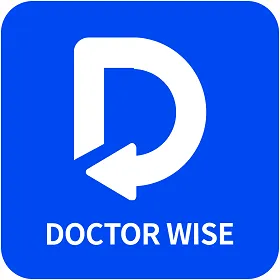닥터와이즈는 근로자의 휴가를 손쉽게 관리할 수 있습니다.
법정연차 유급휴가를 근로기준법에 맞게 관리할 수 있습니다.
병의원 복지 휴가를 특별휴가로 관리할 수 있습니다.(결혼, 장례 등)
기타법정휴가를 등록, 관리할 수 있습니다. (생리휴가, 가족돌봄휴가, 군소집휴가)
휴가는 4가지 휴가 유형을 관리할 수 있습니다.
1.
연차휴가 등록하기
연차휴가는 근로기준법 제60조에 규정된 법정의무 유급휴가입니다.
닥터와이즈는 연차휴가를 관련 법 규정 따라 손쉽게 관리할 수 있습니다.
근로자별 연차일수, 시간 정산 기능까지 사용하려면 휴가설정이 필수입니다.
휴가설정 가이드를 확인하세요.
2.
무급휴가 등록하기
근로자가 무급휴가를 신청하고 사업주가 승인하면 해당 월 급여에서 자동 차감됩니다.
급여와 연동되려면 근로계약 체결이 필수입니다.
3.
특별휴가 등록하기
특별휴가는 병·의원 내부 규정으로 정한 약정휴가입니다. 예) 결혼, 장례 등
근로자에게 특별휴가를 부여하려면 휴가설정에서 특별휴가 시간을 추가해줘야 합니다.
휴가설정 가이드를 확인하세요.
4.
기타법정휴가(유급) 등록하기
생리휴가, 가족돌봄휴가, 군소집휴가를 기타법정휴가(유급)로 관리할 수 있습니다.
5.
기타법정휴가(무급) 등록하기
생리휴가, 가족돌봄휴가를 기타법정휴가(무급)로 관리할 수 있습니다.
1. 연차휴가 등록하기
아래 내용은 관리자 권한 이상 계정에서 보이는 화면 기준입니다.
1.
신청 대상을 선택하세요.
•
연차휴가를 등록할 근로자를 선택하세요. 여러 명을 선택할 수도 있습니다.
2.
휴가 종류를 선택하세요.
•
휴가 신청 유형에서 연차휴가를 선택하세요.
3.
사용 기간를 선택하세요.
•
연차휴가를 사용할 날짜를 선택합니다.
4.
사용 유형과 차감 기준을 선택하세요.
•
4-1) 휴가 사용 유형을 선택하세요. (사용 유형은 연차, 반차, 반반차, 시간차가 있으며 선택 시 아래와 같이 계산됩니다)
연차 : 차감 기준×1
반차 : 차감 기준×0.5
반반차 : 차감 기준×0.5
시간차 : 차감할 시간을 직접 입력합니다.
•
4-2) 차감 기준을 선택하세요. (차감 기준은 개수와 (계약)시간 중 선택이 가능합니다)
* (계약)시간 기준 선택 시 아래 조건 별로 근로 시간 선택 또는 입력이 필요합니다.
- 근로 시간 1개 존재 : 휴가 사용 날짜가 포함된 근로 계약서를 조회하여 근로 시간을 자동으로 불러옵니다.
- 근로 시간 2개 이상 존재 : 적용할 근로 시간을 선택해야 합니다.
- 근로 시간 미존재 : 사용 시간을 직접 입력해야 합니다.
•
4-3) 휴가 사용 유형 중 날짜별로 다르게 설정 선택 시 '다음' 버튼을 누른 후 날짜별로 사용 유형과 차감 기준을 선택하여 등록이 가능합니다.
5.
신청 사유를 입력하세요.(선택사항)
•
휴가 사용 사유를 입력하세요. 반드시 입력할 필요는 없습니다.
2. 무급휴가 관리하기
아래 내용은 관리자 권한 이상 계정에서 보이는 화면 기준입니다.
1.
신청 대상을 선택하세요.
•
무급휴가를 등록할 근로자를 선택하세요. 여러 명을 선택할 수도 있습니다.
2.
휴가 종류를 선택하세요.
•
휴가 신청 유형에서 무급휴가를 선택하세요.
3.
사용 기간를 선택하세요.
•
무급휴가를 사용할 날짜를 선택합니다.
4.
사용 유형과 차감 기준을 선택하세요.
•
4-1) 휴가 사용 유형을 선택하세요. (사용 유형은 연차, 반차, 반반차, 시간차가 있으며 선택 시 아래와 같이 계산됩니다)
연차 : 차감기준×1
반차 : 차감기준×0.5
반반차 : 차감기준×0.5
시간차 : 차감할 시간을 직접 입력합니다.
•
4-2) 차감 기준을 선택하세요. (무급휴가는 (계약)시간으로만 선택이 가능합니다.)
* (계약)시간 기준 선택 시 아래 조건 별로 근로 시간 선택 또는 입력이 필요합니다.
(연차휴가 (계약)시간 기준 사용설명 참고)
- 근로 시간 1개 존재 : 휴가 사용 날짜가 포함된 근로 계약서를 조회하여 근로 시간을 자동으로 불러옵니다.
- 근로 시간 2개 이상 존재 : 적용할 근로 시간을 선택해야 합니다.
- 근로 시간 미존재 : 사용 시간을 직접 입력해야 합니다.
•
4-3) 휴가 사용 유형 중 날짜별로 다르게 설정 선택 시 '다음' 버튼을 누른 후 날짜별로 사용 유형과 차감 기준을 선택하여 등록이 가능합니다.
5.
신청 사유를 입력하세요.(선택사항)
•
휴가 사용 사유를 입력하세요. 반드시 입력할 필요는 없습니다.
3. 특별휴가 관리하기
아래 내용은 관리자 권한 이상 계정에서 보이는 화면 기준입니다.
1.
신청 대상을 선택하세요
•
특별휴가를 등록할 근로자를 선택하세요. 여러 명을 선택할 수도 있습니다.
휴가설정 가이드를 확인하세요.
2.
휴가 종류를 선택하세요.
•
휴가 신청 유형에서 특별휴가를 선택하세요.
3.
신청 날짜를 선택하세요.
•
특별휴가를 사용할 날짜를 선택합니다.
4.
사용 유형과 차감 기준을 선택하세요.
•
4-1) 휴가 사용 유형을 선택하세요. (사용 유형은 연차, 반차, 반반차, 시간차가 있으며 선택 시 아래와 같이 계산됩니다)
연차 : 차감기준×1
반차 : 차감기준×0.5
반반차 : 차감기준×0.5
시간차 : 차감할 시간을 직접 입력합니다.
•
4-2) 차감 기준을 선택하세요. (차감 기준은 개수와 (계약)시간 중 선택이 가능합니다)
* (계약)시간 기준 선택 시 아래 조건 별로 근로 시간 선택 또는 입력이 필요합니다.
(연차휴가 (계약)시간 기준 사용설명 참고)
- 근로 시간 1개 존재 : 휴가 사용 날짜가 포함된 근로 계약서를 조회하여 근로 시간을 자동으로 불러옵니다.
- 근로 시간 2개 이상 존재 : 적용할 근로 시간을 선택해야 합니다.
- 근로 시간 미존재 : 사용 시간을 직접 입력해야 합니다.
•
4-3) 휴가 사용 유형 중 날짜별로 다르게 설정 선택 시 '다음' 버튼을 누른 후 날짜별로 사용 유형과 차감 기준을 선택하여 등록이 가능합니다.
5.
신청 사유를 입력하세요.(선택사항)
•
휴가 사용 사유를 입력하세요. 반드시 입력할 필요는 없습니다.
4. 기타법정휴가(유급) 관리하기
아래 내용은 관리자 권한 이상 계정에서 보이는 화면 기준입니다.
1.
신청 대상을 선택하세요
•
기타법정휴가를 등록할 근로자를 선택하세요. 여러 명을 선택할 수도 있습니다.
2.
휴가 종류를 선택하세요.
•
휴가 신청 유형에서 기타법정휴가를 선택하세요.
3.
신청 날짜를 선택하세요.
•
기타법정휴가를 사용할 날짜를 선택합니다.
4.
사용 유형과 차감 기준을 선택하세요.
•
4-1) 휴가 사용 유형을 선택하세요. (기타법정휴가 유급휴가 유형은 생리휴가, 가족돌봄휴가, 군소집휴가가 있습니다)
•
4-2) 차감 기준을 유급휴가로 선택하세요.
5.
신청 사유를 입력하세요.(선택사항)
•
휴가 사용 사유를 입력하세요. 반드시 입력할 필요는 없습니다.
5. 기타법정휴가(무급) 관리하기
아래 내용은 관리자 권한 이상 계정에서 보이는 화면 기준입니다.
1.
신청 대상을 선택하세요
•
기타법정휴가를 등록할 근로자를 선택하세요. 여러 명을 선택할 수도 있습니다.
2.
휴가 종류를 선택하세요.
•
휴가 신청 유형에서 기타법정휴가를 선택하세요.
3.
신청 날짜를 선택하세요.
•
기타법정휴가를 사용할 날짜를 선택합니다.
4.
사용 유형과 차감 기준을 선택하세요.
•
4-1) 휴가 사용 유형을 선택하세요. (기타법정휴가 유급휴가 유형은 생리휴가, 가족돌봄휴가가 있습니다)
•
4-2) 차감 기준을 무급휴가로 선택하세요.
무급휴가 차감기준 : (연차,반차,반반차,시간차,날짜별로 다르게) 중 1개 선택 + (계약) 시간
무급휴가 차감기준 방법
연차 : 차감기준×1
반차 : 차감기준×0.5
반반차 : 차감기준×0.5
시간차 : 차감할 시간을 직접 입력합니다.
* (계약)시간 기준 선택 시 아래 조건 별로 근로 시간 선택 또는 입력이 필요합니다.
(연차휴가 (계약)시간 기준 사용설명 참고)
- 근로 시간 1개 존재 : 휴가 사용 날짜가 포함된 근로 계약서를 조회하여 근로 시간을 자동으로 불러옵니다.
- 근로 시간 2개 이상 존재 : 적용할 근로 시간을 선택해야 합니다.
- 근로 시간 미존재 : 사용 시간을 직접 입력해야 합니다.
•
4-3) 차감기준 날짜별로 다르게 선택 시 '다음' 버튼을 누른 후 날짜별로 사용 유형과 차감 기준을 선택하여 등록이 가능합니다.
5.
신청 사유를 입력하세요.(선택사항)
•
휴가 사용 사유를 입력하세요. 반드시 입력할 필요는 없습니다.
사용해보고 싶은데, 처음부터 끝까지 담당자 세팅을 원하신다면 클릭!